Похожие презентации:
Принципы работы электронных таблиц
1.
ПРИНЦИПЫ РАБОТЫЭЛЕКТРОННЫХ ТАБЛИЦ
Подготовил: ученик 9 класса Матюшкин С.Е.
2.
ЭЛЕКТРОННЫЕ ТАБЛИЦЫ:НАЗНАЧЕНИЕ И ПРИНЦИПЫ РАБОТЫ
• Современные технологии обработки информации часто приводят к тому, что возникает
необходимость представления данных в виде таблиц. В языках программирования для такого
представления служат массивы. Для табличных расчетов характерны относительно простые
формулы, по которым производятся вычисления, и большие объемы исходных данных. Для
этих целей созданы электронные таблицы (табличные процессоры) — прикладное
программное обеспечение общего назначения, предназначенное для обработки различных
(чаще всего числовых) данных, представимых в табличной форме.
3.
Электронная таблица (ЭТ) позволяет хранить в табличной форме большое количество исходных данных, результатов, а
также связей (алгебраических или логических соотношений) между ними. При изменении исходных данных все
результаты автоматически пересчитываются и заносятся в таблицу. Электронные таблицы не только автоматизируют
расчеты, но и являются эффективным средством моделирования различных вариантов и ситуаций.
При работе с табличными процессорами создаются документы, которые также называют электронными таблицами.
Такие таблицы можно просматривать, изменять, записывать на носители внешней памяти для хранения, распечатывать на
принтере.Рабочим полем табличного процессора является экран дисплея, на котором электронная таблица представляется
в виде прямоугольника, разделенного на строки и столбцы. Строки нумеруются сверху вниз. Столбцы обозначаются
слева направо. На экране виден не весь документ, а только его часть. Документ в полном объеме хранится в оперативной
памяти, а экран можно считать окном, через которое пользователь имеет возможность просматривать таблицу. Для
работы с таблицей используется табличный курсор — выделенный прямоугольник, который можно поместить в ту или
иную клетку. Минимальным элементом электронной таблицы, над которым можно выполнять те или иные операции,
является такая клетка, которую чаще называют ячейкой. Каждая ячейка имеет уникальное имя (идентификатор), которое
составляется из номеров столбца и строки, на пересечении которых располагается ячейка. Нумерация столбцов обычно
осуществляется с помощью латинских букв (поскольку их всего 26, а столбцов значительно больше, то далее идет такая
нумерация — AA, AB, ..., AZ, BA, BB, BC, ...), а строк — с помощью десятичных чисел, начиная с единицы. Таким
образом, возможны имена (или адреса) ячеек B2, C265, AD11 и т.д.
4.
• Следующий объект в таблице — диапазон ячеек. Его можно выделить из подряд идущих ячеекв строке, столбце или прямоугольнике. При задании диапазона указывают его начальную и
конечную ячейки, в прямоугольном диапазоне — ячейки левого верхнего и правого нижнего
углов. Наибольший диапазон представляет вся таблица, наименьший — ячейка. Примеры
диапазонов — A1:A100; B12:AZ12; B2:K40.Иногда электронная таблица может быть составной
частью листа, листы, в свою очередь, объединяются в книгу (такая организация используется в
Microsoft Excel).
5.
Ячейки в электронных таблицах могут содержать числа (целые и действительные), символьные и
строковые величины, логические величины, формулы (алгебраические, логические, содержащие
условие).В формулах при обращении к ячейкам используется два способа адресации — абсолютная и
относительная адресации. При использовании относительной адресации копирование, перемещение
формулы, вставка или удаление строки (столбца) с изменением местоположения формулы приводят к
перестраиванию формулы относительно ее нового местоположения. В силу этого сохраняется
правильность расчетов при любых указанных выше действиях над ячейками с формулами.Можно
выделить следующие режимы работы табличного процессора:
· формирование электронной таблицы;
· управление вычислениями;
· режим отображения формул;
· графический режим;
· работа электронной таблицы как базы данных.
6.
Режим формирования электронных таблиц предполагает заполнение и редактирование документа. При
этом используются команды, изменяющие содержимое клеток (очистить, редактировать, копировать), и
команды, изменяющие структуру таблицы (удалить, вставить, переместить).
Режим управления вычислениями. Все вычисления начинаются с ячейки, расположенной на
пересечении первой строки и первого столбца электронной таблицы. Вычисления проводятся в
естественном порядке, т.е. если в очередной ячейке находится формула, включающая адрес еще не
вычисленной ячейки, то вычисления по этой формуле откладываются до тех пор, пока значение в
ячейке, от которого зависит формула, не будет определено. При каждом вводе нового значения в ячейку
документ пересчитывается заново — выполняется автоматический пересчет. В большинстве
табличных процессоров существует возможность установки ручного пересчета, т.е. таблица
пересчитывается заново только при подаче специальной команды.
Режим отображения формул задает индикацию содержимого клеток на экране. Обычно этот режим
выключен, и на экране отображаются значения, вычисленные на основании содержимого клеток.
7.
• Графический режим дает возможность отображать числовую информацию в графическом виде:диаграммы и графики. Это позволяет считать электронные таблицы полезным инструментом
автоматизации инженерной, административной и научной деятельности.В современных
табличных процессорах, например в Microsoft Excel, в качестве базы данных можно
использовать список (набор строк таблицы, содержащий связанные данные).· столбцы списков
становятся полями базы данных;
• · заголовки столбцов становятся именами полей базы данных;
• · каждая строка списка преобразуется в запись данных.
8.
ЭЛЕКТРОННЫЕ ТАБЛИЦЫ. НАЗНАЧЕНИЕ ИПРИНЦИПЫ РАБОТЫ ЭЛЕКТРОННЫХ
ТАБЛИЦ
1. Электронные таблицы. Назначение и принципы работы электронных таблиц. Использование электронных таблиц для обработки числовых
данных (на примере задач из различных предметных областей).
Электронная таблица — это программа обработки числовых данных, хранящая и обрабатывающая данные в прямоугольных таблицах.
Назначение:
- создание и редактирование ЭТ
- создание многотабличных документов
-оформление и печать ЭТ
- построение диаграмм, их модификация и решение экономических задач графическими методами
- работа с ЭТ как с базами данных: сртировка таблиц, выборка данных по запросам
Электронная таблица состоит из столбцов и строк. Заголовки столбцов обозначаются буквами или сочетаниями букв (A, G, АВ и т. п.), заголовки
строк — числами (1, 16, 278 и т. п.). Ячейка — место пересечения столбца и строки.
Каждая ячейка таблицы имеет свой собственный адрес. Адрес ячейки электронной таблицы составляется из заголовка столбца и заголовка строки,
например: Al, B5, E7. Ячейка, с которой производятся какие-то действия, выделяется рамкой и называется активной.
Электронные таблицы, с которыми работает пользователь в приложении, называются рабочими листами. Можно вводить и изменять данные
одновременно на нескольких рабочих листах, а также выполнять вычисления на основе данных из нескольких листов.
9.
ЭЛЕКТРОННЫЕ ТАБЛИЦЫEXCEL.ПРИНЦИПЫ РАБОТЫ И
ВОЗМОЖНОСТИ.
• Excel – это табличный процессор. Табличный процессор - это прикладная программа, которая
предназначена для создания электронных таблиц и автоматизированной обработки табличных
данных.
• Электронная таблица – это электронная матрица, разделенная на строки и столбцы, на
пересечении которых образуются ячейки с уникальными именами. Ячейки являются основным
элементом электронной таблицы, в которые могут вводиться данные и на которые можно
ссылаться по именам ячеек. К данным относятся: числа, даты, время суток, текст или
символьные данные и формулы.
10.
РАБОТА С ФАЙЛАМИ В EXCEL11.
СОХРАНЕНИЕ И ПРИСВОЕНИЕ ИМЕНИРАБОЧЕЙ КНИГЕ
• При сохранении рабочей книги в Excel открывается окно диалога "Сохранение документа". В
этом окне необходимо указать: имя файла, тип файла, выбрать диск и папку, в которой будет
храниться рабочая книга. Таким образом, книга с входящими в нее рабочими листами
сохраняется в папке на диске в виде отдельного файла с уникальным именем. Файлы книг
имеет расширение xls.
12.
ОТКРЫТИЕ РАБОЧЕЙ КНИГИ В EXCELДля открытия рабочей книги в Excel, надо выбрать команду Файл / Открыть или щелкнуть на
кнопке Открыть на стандартной панели инструментов. Excel выведет окно диалога "Открытие
документа" в нем можно выделить требуемый файл и щелкнуть на кнопке Открыть.
Закрытие рабочей книги и выход из Excel
Для того чтобы закрыть рабочую книгу в Excel выберите команду Файл / Закрыть, в результате
чего закроется рабочая книга. Для выхода из Excel необходимо выбрать команду Файл / Выход или
щелкнуть на кнопку закрыть в правой части строки заголовка окна приложения.
13.
ЭЛЕКТРОННЫЕ ТАБЛИЦЫ.ОСНОВНЫЕ ПОНЯТИЯ
MS Excel – табличный процессор, т.е. программа для обработки электронных таблиц. Входит в состав пакета MS Office. Обладает широкими
функциональными возможностями для математической, статистической и др. обработки больших массивов данных, представленных в табличной
форме.
Ячейка – минимальная единица таблицы для ввода данных, образуемая пересечением столбца и строки.
Адрес ячейки – координаты ячейки, образуемые названием столбца по горизонтали (А, В, С ...) и номерами строки по вертикали (1, 2 ...). Например,
А2, С3, ... Такой адрес называется относительным, а ссылка на него в расчетах – относительной ссылкой.
Ссылка – адрес ячейки, используемый в формуле. Таким образом, создается связь формул с ячейками книги.
Относительная ссылка – форма записи адреса ячейки, при которой этот адрес изменяется при копировании формулы (записывается =А1).
Абсолютная ссылка – форма записи адреса ячейки, при которой этот адрес остается неизменным при копировании формулы (записывается =$А$1).
Смешанная ссылка – это форма записи адреса ячейки, при котором при копировании формулы меняется одна из координат (обозначается: =$А1 или
=А$1).
Диапазон ячеек – некоторое количество смежных ячеек. Они могут располагаться внутри столбца, строки или в виде прямоугольного блока.
Обозначение их, соответственно, А1:А4, А1:D1, А1:D4.
Формат ячеек – способ представления вводимых в ячейки данных. Для задания требуемого формата данных в ячейке или диапазоне ячеек, их
необходимо выделить и воспользоваться командой меню Формат/Ячейка/ и выбрать нужный формат. По умолчанию установлен формат «общий».
Сортировка данных – расположение данных в определенном порядке по какому-либо признаку. Текстовые данные – в алфавитном или обратном
порядке, числовые – по возрастанию или убыванию.
14.
Фильтрация данных – отбор данных, удовлетворяющих определенным критериям. В качестве критериев используют условия, в которых содержимое ячейки и
требуемое значение связываются оператором сравнения («=», «<», «>»…). Для проведения фильтрации предусмотрена команда меню Данные/Фильтр/Автофильтр
(Расширенный фильтр).
Диаграмма – графическое представление табличных данных. Для построения диаграмм необходимо использовать «Мастер диаграмм», вызов которого осуществляется
путем активизации кнопки «Диаграмма» на панели инструментов.
Типы диаграмм – наборы диаграмм различных видов, имеющие характерные внешние признаки. В Excel предусмотрены следующие типы диаграмм: «С областями»,
«Линейчатая», «Гистограмма», «График» и т.д.
Итоги – функция, предоставляющая возможность расчета суммы, среднего значения и т.д. для групп данных в таблицах типа «списки» в зависимости от изменения
признака группы, определенного в текстовом поле.
Логические функции – выполняют проверку условий. Содержат логическое выражение для определения истинности заданного условия, в котором сравниваются числа,
функции, формулы, текстовые или логические значения.
Функция ЕСЛИ используется при проверке условий для значений и формул. Функция ЕСЛИ возвращает одно значение, если заданное условие при вычислении дает
значение ИСТИНА, и другое значение, если ЛОЖЬ. В логическом выражении, которым описывается проверяемое условие, используются операторы сравнения и
логические операторы И, ИЛИ, НЕ.
Математические функции – категория функций, предназначенных для проведения специализированных вычислений типа: суммы, произведения, вычисления корня,
нахождения остатка от деления и т.д.
Финансовые функции – категория функций, предназначенных для вычисления финансовых операций типа: определения текущих накоплений в банке или будущего
значения вклада под определенный процент и т.д. Финансовые функции вызываются с помощью Мастера функций.
Статистические функции – категория функций, предназначенных для проведения статистического анализа данных. Статистические функции входят в состав Мастера
функций и включают в себя функции прогнозирования, анализа функций распределения случайных чисел, функций оценки разброса данных и т.д.
15.
РАБОТА С ЭЛЕКТРОННОЙ ТАБЛИЦЕЙ16.
ЗАПУСК СИСТЕМЫ EXCEL• Осуществляется после входа в операционную систему щелчком мыши на значке Пуск в левом
нижнем углу экрана. В открывшемся главном меню Windows активизируется пункт Программы
и в следующем меню - Microsoft Excel . На экране появляется рабочее окно электронных
таблиц, в которое загружается чистая Рабочая книга с новым окном документа, имеющим
временное название Книга1. На листах размещают самую различную информацию: таблицы,
заголовки, примечания, графику.
17.
ОКНО EXCELСтрока меню команд представляет собой динамичную структуру - набор вкладок, имена которых
располагаются под верхней строкой окна на Ленте с группами команд для выполнения операций с
данными. Справку о назначении каждого значка можно получить, если на него навести указатель
мыши. Перемещение в таблице выполняется как мышью, так и при помощи клавиш и их сочетаний:
<Ctrl+Home>, <Ctrl+End> - в начало и в конец;<Ctrl+PgDn>, <Ctrl+PgUp> - постранично вправо, влево,
- вниз/вверх на экран; при этом перемещение осуществляется только в пределах заполненной части
таблицы.
Можно работать и с группой (интервалом, блоком) ячеек - копировать/перемещать, удалять. Такую
группу нужно выделить. Мышь курсор устанавливают в начальную (верхнюю левую) ячейку
выделяемой области и при нажатой клавише мыши перемещают в нижнюю правую ячейку или
клавишами <Shift-стрелки>. Адрес такой области записывается как адреса крайних полей,
разделенные двоеточием, например, A8:C12. Если выделяется группа несмежных полей, то описанные
выше действия выполняют при нажатой клавише . Эти группы полей дополняются точкой с запятой
(A8:C12; D15:E20). Выделение целой строки - щелчок на ее номере, столбца - на его заголовке.
Быстрый способ выделения сплошного блока (в пределах экрана) - и по щелчку на крайних
диагональных точках.
18.
ВВОД ДАННЫХ В ТАБЛИЦУДля ввода данных с клавиатуры устанавливают курсор в нужную ячейку, щелчком мыши выделяют ее и начинают ввод.
В строке формулы окна отображается адрес ячейки и вводимая строка данных. Завершается ввод нажатием клавиши или
переводом курсора в другую ячейку стрелками на клавиатуре. Ввод десятичной дроби можно начинать с запятой например, число 0,83 - набрать как ,83. Простая дробь вводится с обязательной нулевой частью и последующим
пробелом: 3/4 Þ 0<пробел>3/4. Смешанная дробь, например число 2,1875 вводится в исходном виде.
Ввод даты или времени выполняется в одном из предлагаемых форматов (Главная- Ячейки – Формат Ячейки Дата/Время). Даты хранятся в памяти как числа, показывающие, сколько дней прошло от "начальной" даты - 1 января
1900 г. Это позволяет выполнять простейшие операции над датами. Даты вводятся в формулы как текст, заключенный в
двойные кавычки. Например, формула ="13.08.91"-"01.08.91" возвращает число 12 (в числовом формате Общий).
Если адрес-ссылка меняться не должен (если 13% поместить в какую-либо отдельную ячейку, например, в С9), то этот
адрес появится в аналогичной формуле (вместо константы 13% или 0,13) =С4*С9 и должен быть защищён от изменения.
Это достигается вводом знака $ перед нужной координатой, т.е. формула в D4 записывается как =С4*С$9 (такой адрес
называется смешанным, при его копировании закрепляется только номер строки, а имя столбца не меняется) или
=С4*$С$9.
19.
СИМВОЛЫ ОСНОВНЫХ ОПЕРАЦИЙМОЖНО РАЗДЕЛИТЬ НА ГРУППЫ И
ПРЕДСТАВИТЬ ИХ В СЛЕДУЮЩЕМ ВИДЕ:
арифметические: + - * / % ^(cложение, вычитание, умножение, деление, процент и возв.в степень),
сравнения: = < > <= >= <> (не равно), текстовые: &- конкатенация (соединение) символов,
логические: И ИЛИ НЕ - логическое умножение, сложение, отрицание.
При создании формул следует учитывать приоритеты операций - операции с большим приоритетом
выполняются раньше. Среди перечисленных выше операций наибольшим приоритетом обладает возведение в
степень, а наименьшим - конкатенация. Если операции имеют одинаковый приоритет ( +и - или*и /), они
выполняются в порядке записи друг за другом. Имя рабочего листа можно использовать в качестве ссылки в
формулах, т.е. аргументы,указанные в формуле, могут находиться на разных листах. Правомерна формула
=A1*Лист4! С3,вычисляющая произведение двух чисел: из ячейки A1 текущего листа и из С3 рабочего листа 4.
Excel позволяет применять формулу к массивам данных (точнее, к наборам данных одинаковой структуры и
однотипной информации). В качестве аргументов можно брать целую строку, столбец или блок. Если структура
аргументов одинакова, то результатом будет такой же массив, каждый элемент которого - результат применения
формулы к каждой паре соответствующих элементов из массивов аргументов. Для реализации такой операции
нужно выделить соответствующий интервал пустых ячеек, задать формулу, например, =А1:В5 / С1:D5 и - (эта
комбинация используется для группового ввода данных в ячейки таблицы вместо ).
20.
ПРОСМОТР ТАБЛИЦ• Предварительный просмотр выдает на экран документ, подготовленный к печати. Выход из
этого режима - кнопка Закрыть.
• Команда (Вид-Масштаб) изменяет масштаб таблицы.
• Используя Разделители рабочего листа, можно установить их так, чтобы они проходили через
одну активную клетку, в которой находится курсор (чуть левее и чуть выше).
21.
СОХРАНЕНИЕ ТАБЛИЧНЫХ ДАННЫХВыполняется при помощи команды Off-Сохранить как. При этом в верхнее поле диалогового окна
вводится адрес хранения файла (имя диска и имя папки), а в поле имени файла любое имя. Расширение .xls добавится автоматически.
Команда Файл-Сохранить как... может также преобразовать тип файла, если его нужно передать в
другую программу и предоставляет пользователю целый список различных типов:
- для работы в этой же системе файл получит расширение - .xlsx или .xlcx (для таблицы или
диаграммы);
- для сохранения таблицы в виде шаблона, используемого при создании других таблиц, c расширением
.xltx;
- Text или CSV - кодирует файлы в кодах ASCII; в качестве разделителей - табуляторы или запятая;
- DBF - для экспорта данных в системы управления базами данных dBase и др.
Выход из системы Excel реализуется щелчком кнопке в правом верхнем углу окна или двойным
щелчком на значке программы в верхнем левом углу окна Excel или клавишами.


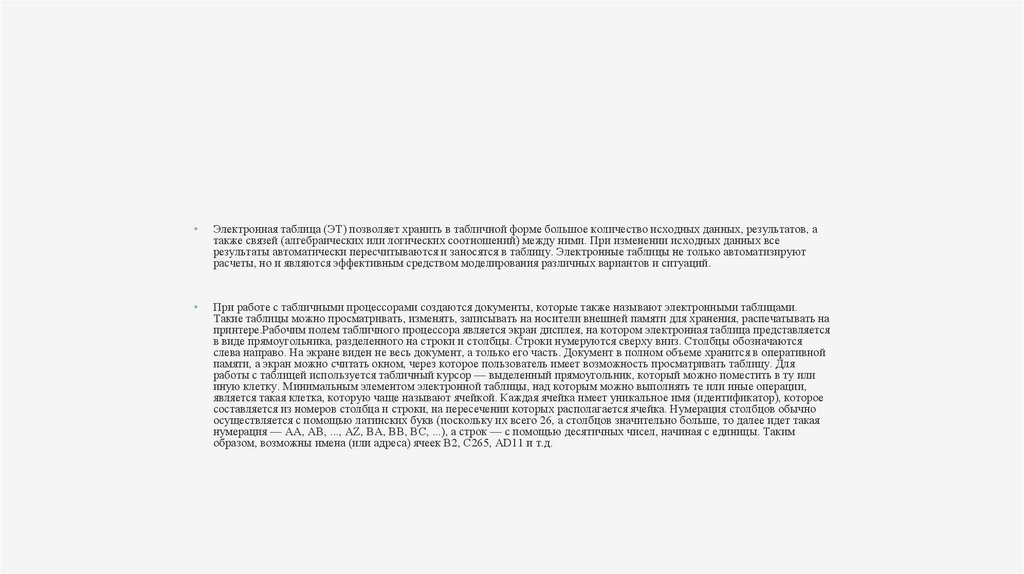
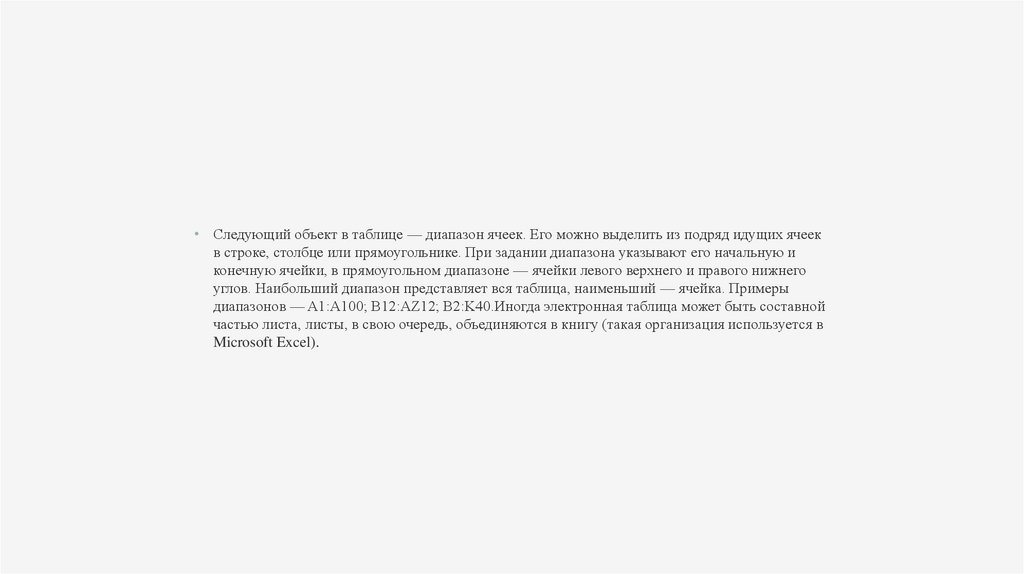
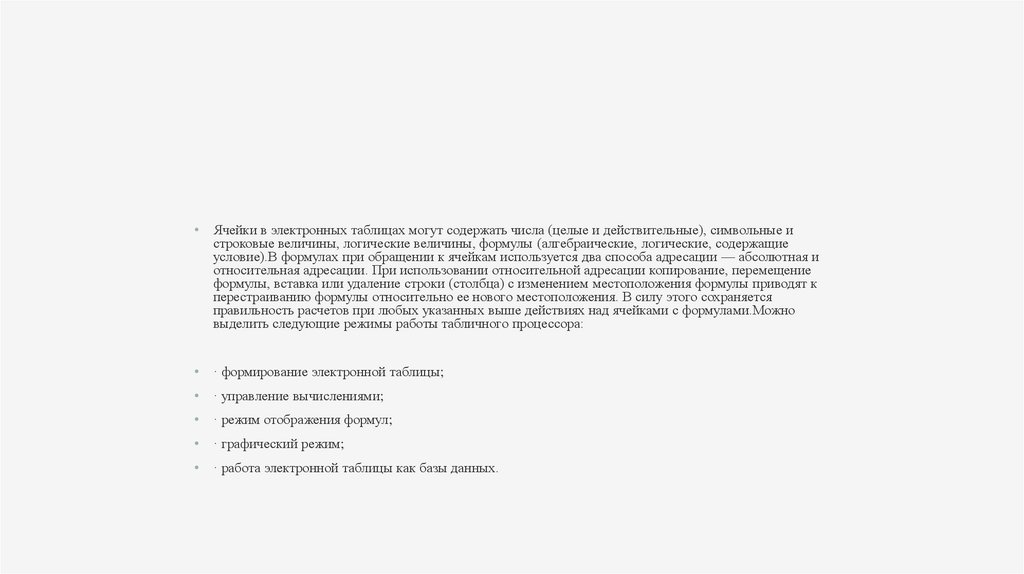
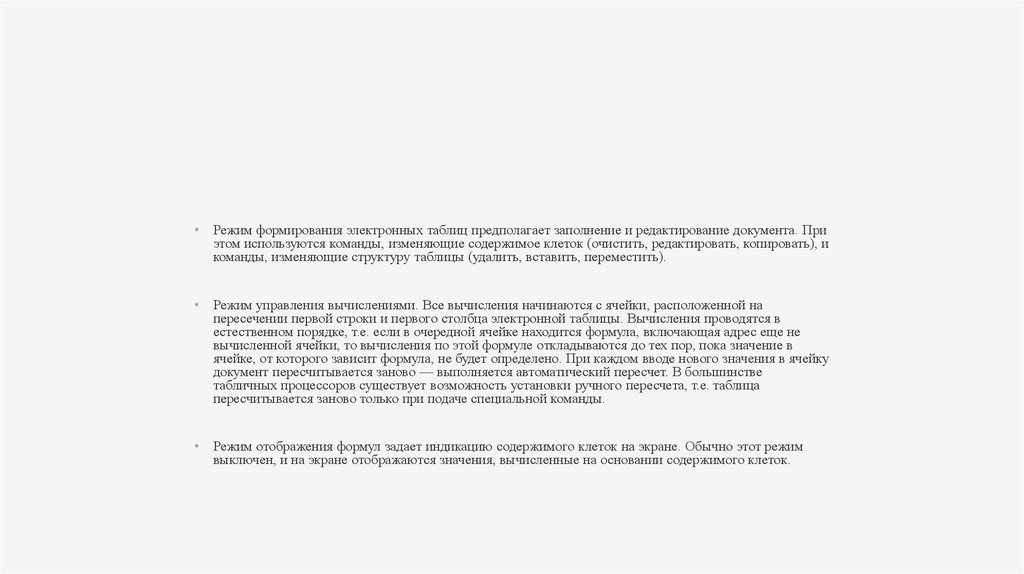
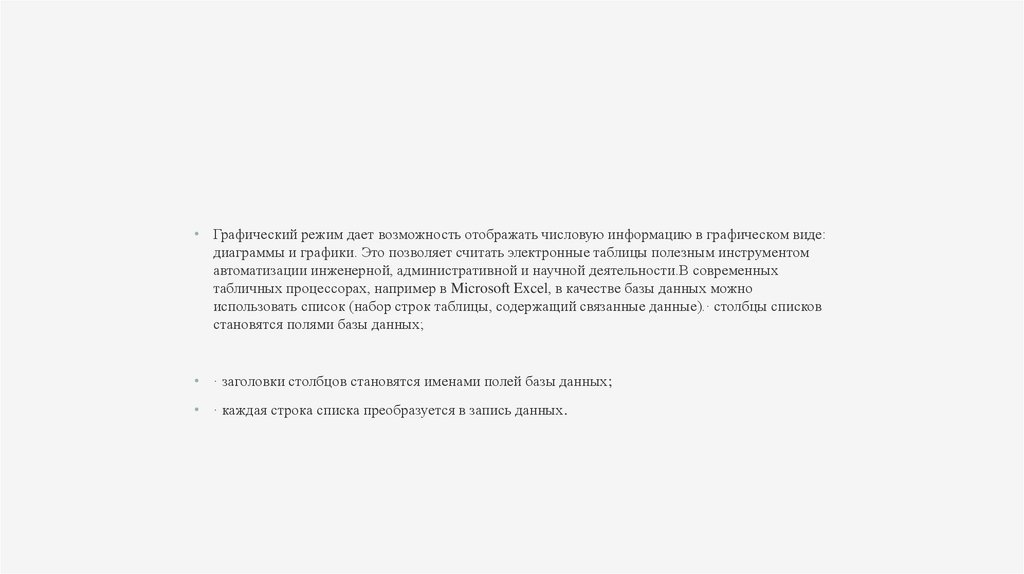

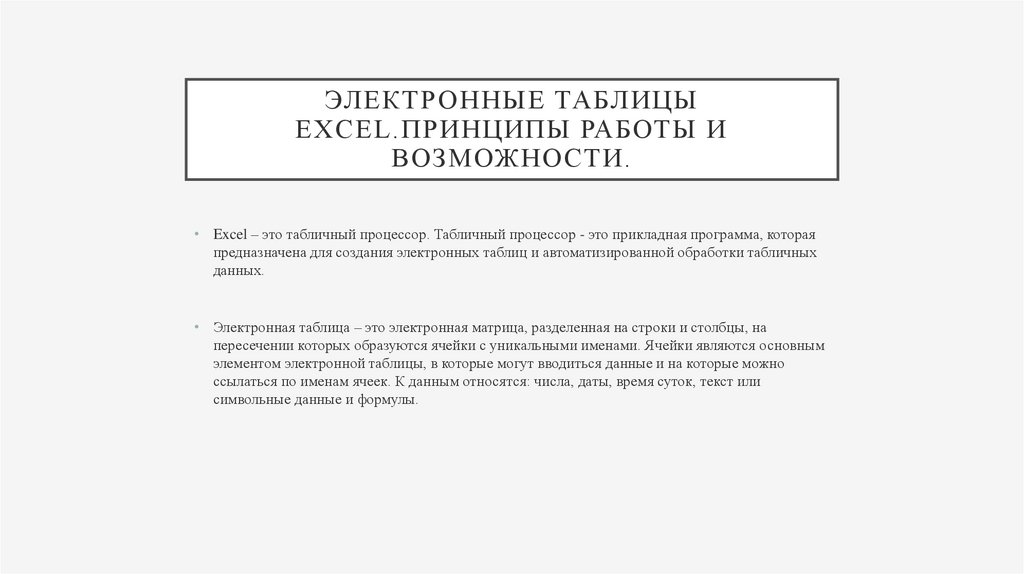
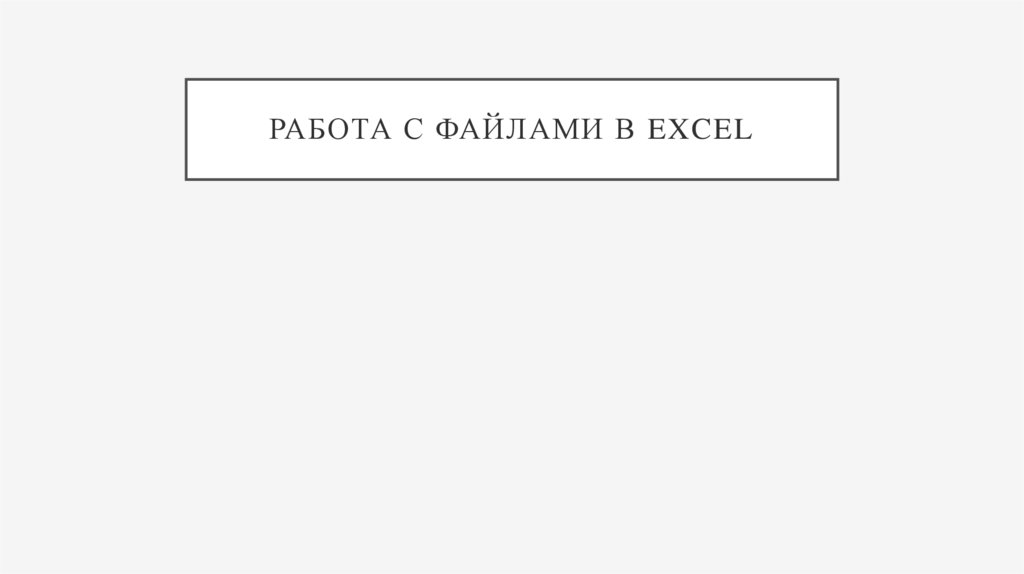



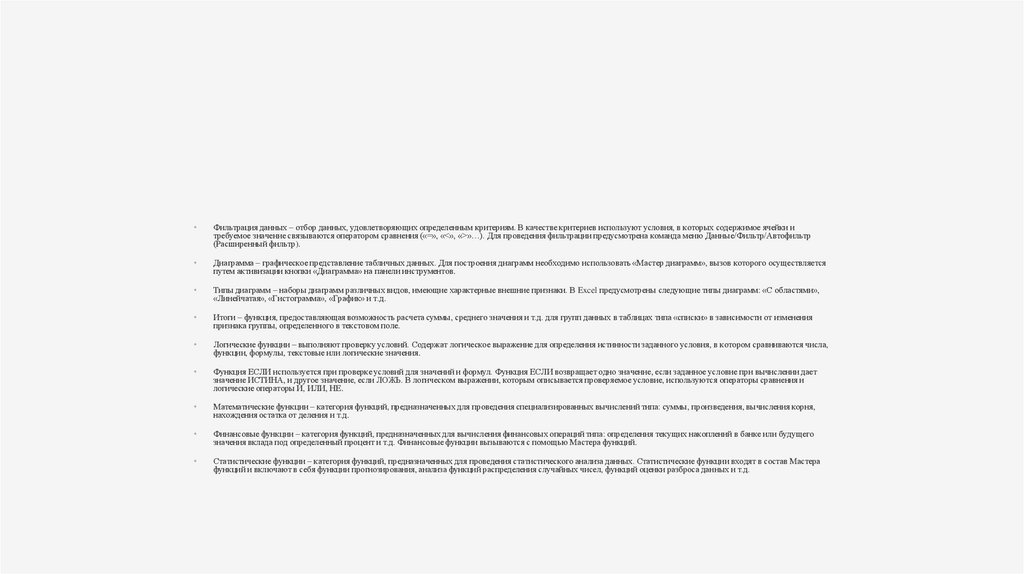
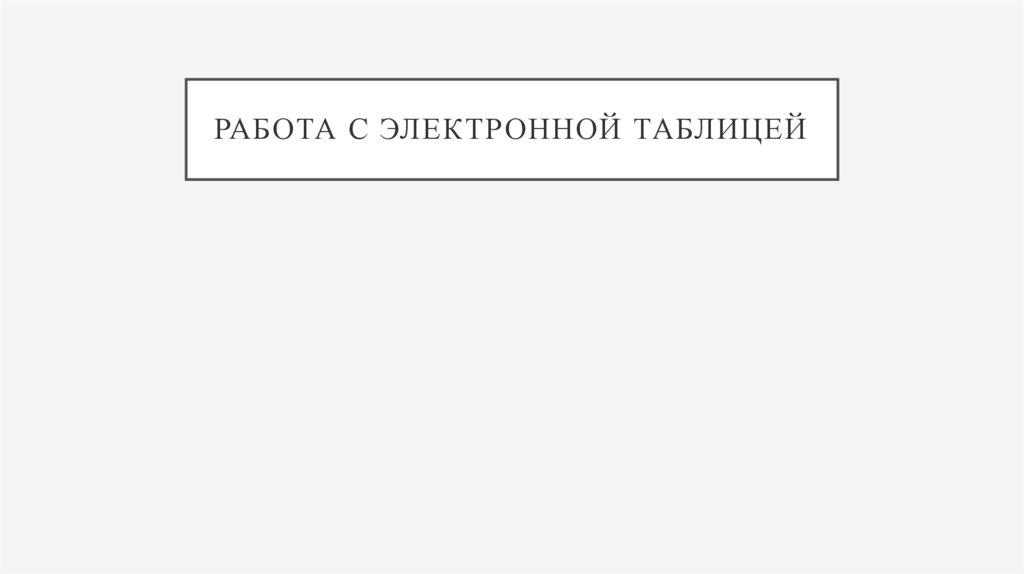

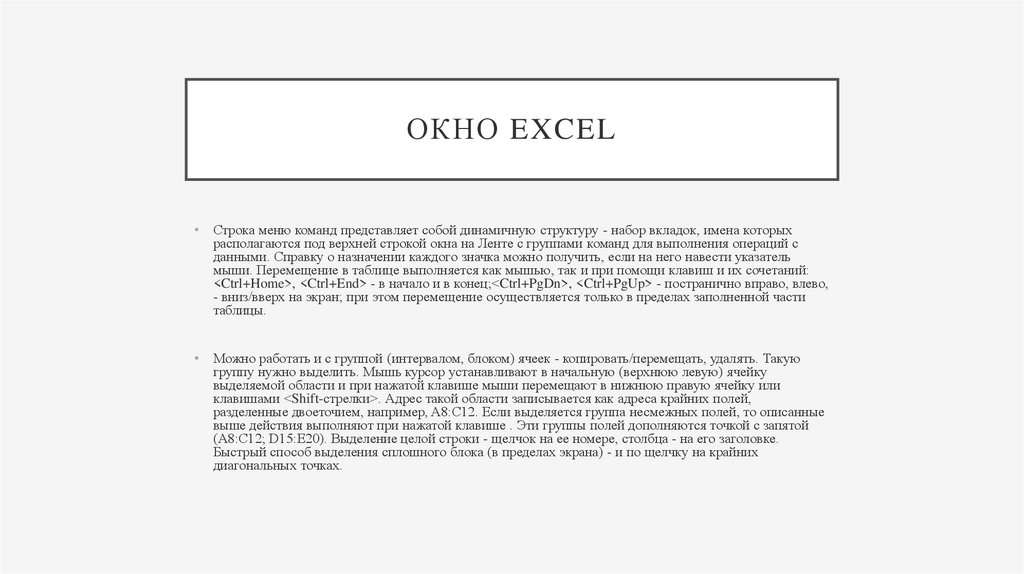


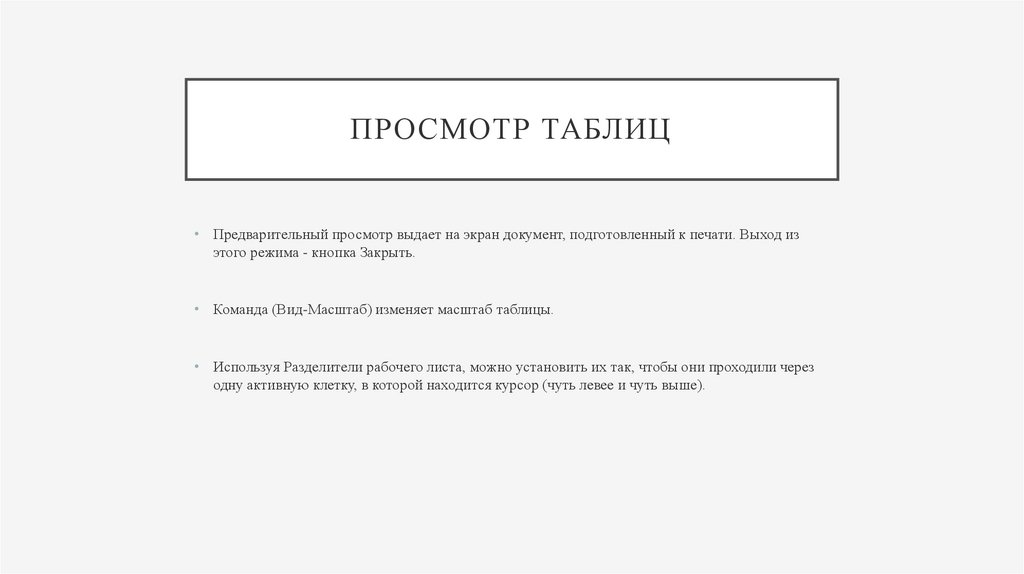

 Программное обеспечение
Программное обеспечение








